Die aktuellen Garmin EDGE Modellen sind so voll gepackt mit Navigationsfunktionen, dass ich es nicht in die einzelnen Praxistests der verschiedenen Modelle reinpacke. Außerdem wäre sehr vieles immer gleich zwischen des Modellen.
Deshalb gibt es an dieser Stelle einen ausführlichen Ratgeber zu allen Details der Navigation auf den aktuellen Garmin EDGE Modellen. Dazu noch Tipps & Tricks für die Praxis.
Die hier gezeigten Tipps & Tricks zeige ich anhand vom aktuellen Top-Modell EDGE 1050 (Zur Themenseite).
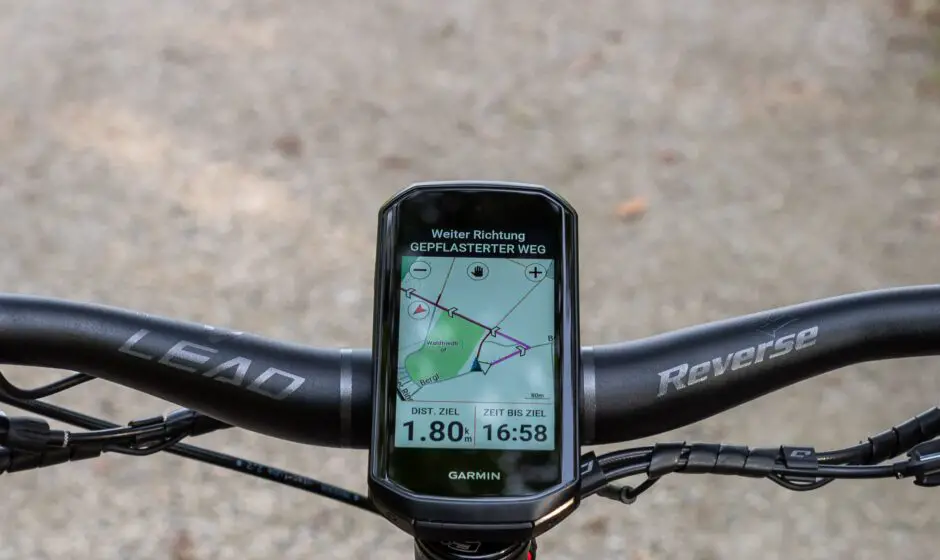
Es funktioniert aber auch für die Garmin Edge Geräte ab EDGE 1040 (Zur Themenseite).
Also EDGE 1050, Edge 1040, Edge 840, Edge 540 und Edge Explore 2. Für ältere Modelle der x30 Generation ist das meiste auch noch gültig.
Hinweis:
Der ursprüngliche Ratgeber stammt aus dem Juli 2020 und wurde zuletzt im Oktober 2024 grundlegend aktualisiert.
✔️ Strecke vs. Ziel Navigation
Als erstes ist wichtig, dass man den Unterschied zwischen Strecken-Navigation und Ziel-Navigation kennt.
Was ist der Unterschied zwischen Strecken-Navigation und Ziel-Navigation?
Bei der Strecken-Navigation führt dich der Garmin EDGE entlang einer importierten Tour zum Ziel während bei der Ziel-Navigation nur ein einzelner Punkt vorgegeben wird und der EDGE selbst die Route zum Ziel berechnet.
Mit der internen Streckenberechnung der Ziel-Navigation wirst du zwar ankommen, allerdings wird es mit ziemlicher Sicherheit keine schöne Tour werden. Zu oft nutzt der Garmin Straßen. Selbst wenn Radwege direkt daneben laufen. Klassische Feld- und Wirtschaftswege sowie ausgewiesene Radrouten werden viel zu selten genutzt.
Am Ende gilt halt: „Woher soll der Garmin auch wissen, was eine „schöne Strecke“ ist?“
Das liegt im Auge des Betrachters.
Zwischenfazit:
Ich empfehle dir grundsätzlich auf geplanten Strecken zu fahren anstatt die interne Routing Funktion vom Garmin Edge zu nutzen.
✔️ Strecken Navigation
Vorbereitete Strecken können aus Tour-Datenbanken, Büchern oder aus der eigenen Planung kommen. Dann liegen die meist als GPX-Track vor. Als erstes geht es darum, diesen Track auf den Edge zu bringen und dann die geplante Strecke auf dem Rad nachzufahren.
Die einfachste Variante eine geplante Strecke auf deinen Garmin EDGE zu bekommen geht über eines der integrierten Planungsportale. Komoot, Strava, OutdoorActive & Co können Strecken direkt an Garmin Connect schicken. Von dort kümmert sich Garmin um die synchronisierung auf das EDGE Gerät. Auch ein Garmin Connect IQ Plugin von komoot ist vorhanden.

[Video] komoot Tour per Connect IQ auf Garmin übertragen
So überträgst du deine in komoot geplante Strecke mit dem Garmin Connect IQ Plugin auf deine Garmin GPS Navigation.
Neue Version mit Code Kopplung!
Alternativ kannst du direkt in Garmin Connect planen. Auch eine Übertragung von Garmin BaseCamp ist noch möglich. Ganz klassisch kannst du auch einen GPX-Track direkt vom Computer per USB-Kabel auf den Edge kopieren. Einfach in den Ordner Garmin/NewFiles legen.

Geplante Strecken aus Garmin Connect auf den Edge kopieren
So kommen deine geplante Strecke aus dem Garmin Connect Online Portal auf die Edge Fahrradnavi. Im Ratgeber zeige ich dir den Weg über Desktop und Smartphone.
🏁 Strecke mit Abbiegehinweisen fahren
Die komfortabelste Variante sich mit einem Garmin Edge entlang einer geplanten Strecke leiten zu lassen ist mit Abbiegehinweisen und Routen-Neuberechnung bei Abweichungen von der geplanten Strecke.
Diese Variante ist als Standardwert im Garmin EDGE eingestellt.
Auf dem Edge startest du die Strecken Navigation über: Navigation – Strecken – Gespeicherte Strecken.
Die letzte übertragene Strecke findest du sofort auf der Startseite im direkten Zugriff.
Bevor es los geht kannst du noch mehr Infos zur Strecke anschauen. Dazu gehören: Übersicht, Streckenanforderungen und Anstiege.
Nach dem Tipp auf Los! startet der Edge die Navigation entlang von der aus dem Track erstellten Route. Diese Berechnung erfolgt bei den neuen Geräten vorab im Hintergrund, weshalb es nach dem Start nicht mehr zu Wartezeiten kommt.
Während der Navigation siehst du deine eigene Position in der Mitte des unteren Drittels als Dreieck mit Spitze in Fahrtrichtung und die geplante Strecke als violett-schwarze Linie.
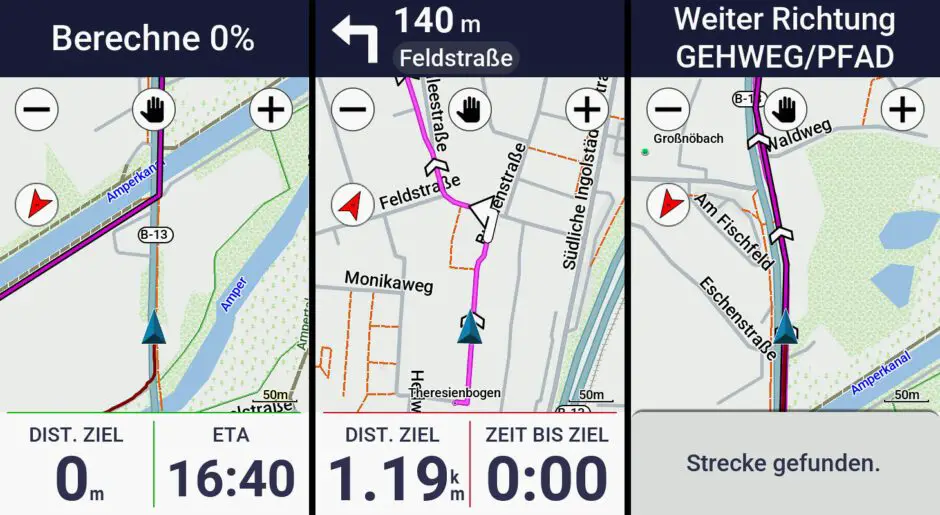
Beim verlassen der geplanten Strecke wirst du vom internen Re-Routing zurück auf die geplante Strecke geführt. Meist klappt das logisch in Fahrtrichtung ohne „Bitte wenden!“. Ist wenden aber wirklich mal die beste Option, ist der Garmin nach der vielen Kritik so drauf aus, Wendemanöver zu verhindern, dass er lieber über kleine Straßenecken wendet, als einfach sofort umzukehren.
Zwischenfazit geplante Strecke nachfahren:
Beim Garmin Edge die beste und komfortabelste Form der Navigation.
Geplante Strecke ohne Abbiegehinweise
Bei dieser Art der Navigation siehst du den geplanten Track als Linie auf der Karte. Aber ohne Abbiegehinweise.
Den Track importierst du genau wie oben beschrieben in den Edge. Bevor du allerdings die Strecke aufrufst, musst du erst die Abbiegehinweise ausschalten.
Gehe dazu in Navigation – Strecken. Oben rechts auf die drei Punkte und dort kannst du „Abbiegehinweise“ auf Aus umstellen. Diese Einstellung gilt dann für alle kommenden Fahrten nach Strecken.
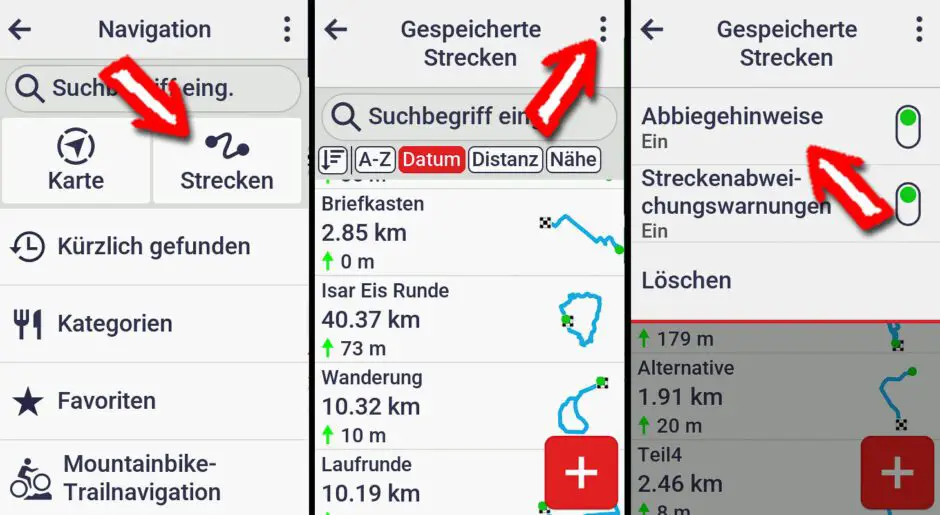
Die Navidaten wie Entfernung zum Ziel, Ankunftszeit oder vor dir liegende Höhenmeter werden wie erwartet in den Datenfeldern angezeigt.
Sofern du Streckenabweichungswarnungen aktiviert hast, wird dir das beim verlassen der geplanten Route angezeigt und auch eine Alternative berechnet.
📌 Alternativrouten einblenden
Weniger für die Navigation als viel mehr als zusätzliche Information über Alternativen oder Varianten einer Tour eignet sich die „Immer anzeigen“-Option.
Rufe die Alternativ-Strecke auf, die nur angezeigt aber nicht navigiert werden soll. Statt auf Los! gehst du ganz unten in die Einstellungen. Da aktivierst du „Immer anzeigen“.
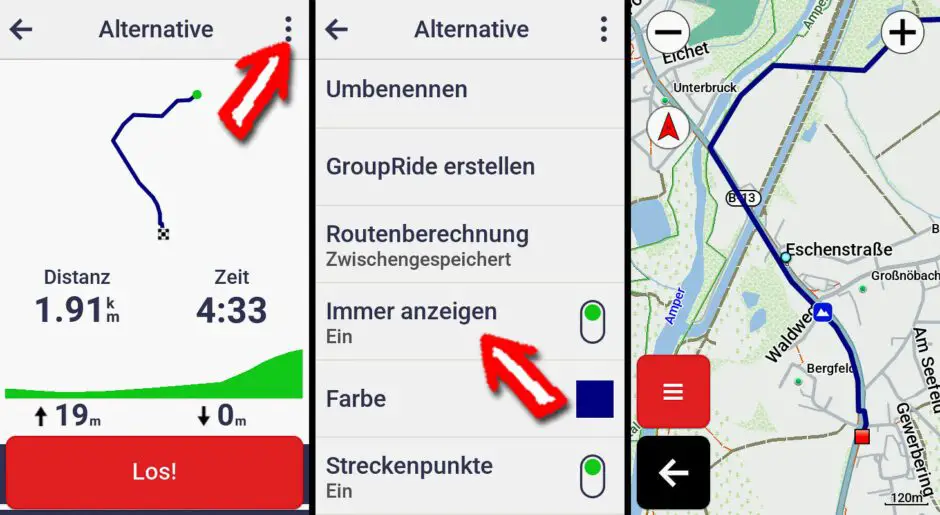
Auf der Karte siehst du den Track als recht dünne Linie. Die Farbe kannst du einstellen, die Breite der Linie leider nicht.
Jetzt kannst du noch deine Hauptstrecke auswählen und diese mit Abbiegehinweisen starten. Wenn die Alternativroute von der Hauptroute abzweigt, siehst du das anhand der Linien auf der Karte.
Folgst du der Alternative startet die Neuberechnungen. So fährst du dann mit einem Team aus eingeblendeter Alternativstrecke und Re-Routing Vorschlägen deine Alternativstrecke.
Am Ende der Tour gehst du am besten gleich noch mal in die Strecke und schaltest die Sichtbarkeit wieder aus. Sonst wird das bei künftigen Touren schnell unübersichtlich.
Zwischenfazit Alternativen zum Routing:
Nicht wirklich geeignet für die Navigation. Als Information zu Varianten, Abkürzungen oder früheren Strecken kann das pure Anzeigen von Strecken manchmal praktisch sein.
🏠 Adressnavigation
Adresse eingeben, Start drücken und das Ziel wird entlang toller Strecken erreicht. So stellen sich die meisten Einsteiger die Navigation am Fahrrad vor – halt so wie beim Auto gewohnt.
In der Praxis ist das aber leider nicht so. Du erreichst zwar dein Ziel, aber von einer schönen Route kann kaum die Rede sein.
Selbst mit der Funktion „Routing nach Beliebtheit“ wird der Streckenvorschlag nur etwas besser. Und das eigentlich auch nur im Bereich Rennrad.
Wie funktioniert die Adresseingabe beim Garmin Edge?
Um dich zu einer Adresse führen zu lassen, wählst du von der Startseite Navigation – Kategorien – Suchfunktionen – Adressen.
Jetzt wirst du Schritt für Schritt durch die Eingabe geführt. Wenige Buchstaben reichen teilweise schon. Allerdings gibt es kein klassisches live Auto-Vervollständigen.
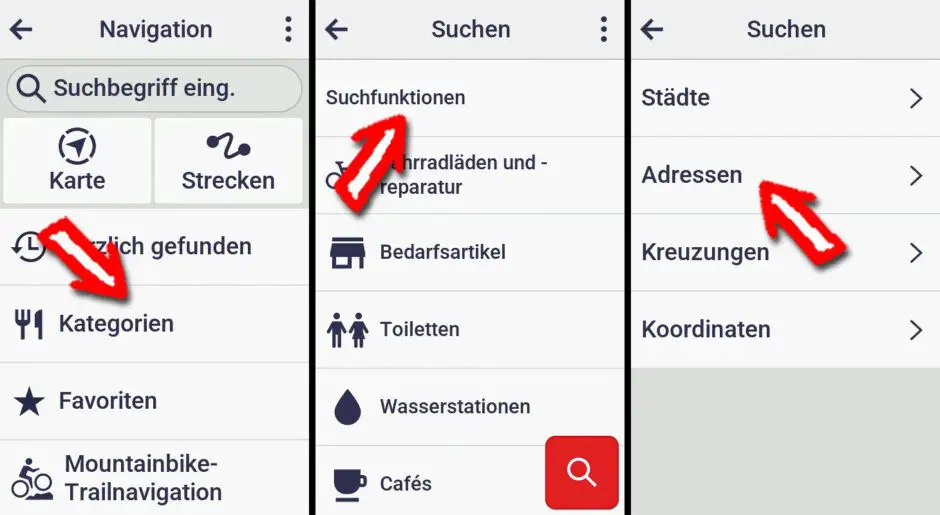
Zum Abschluss Los! drücken und nach der Berechnung kann es schon losgehen. Zu lang sollte die Strecke nicht sein, sonst dauert die Berechnung recht lange.
Die Zielführung läuft identisch zur Strecken Navigation. Allerdings führt jede Abweichung von der vorgeschlagenen Strecke zu einer (kompletten) Neuberechnung zum Ziel. Zumindest wenn du die automatische Neuberechnung aktiviert hast.
Zwischenfazit Autorouting:
Auf kurzen Strecken, wo es mehr auf ankommen als um Genuss geht, ganz OK, aber für schöne Tagestouren oder gar Radurlaube nicht geeignet.
✔️ RoundTrip-Routing
Kein konkretes Ziel? Keine Zeit eine tolle Rundtour zu planen? Dann lass den Edge dir eine Rundstrecke berechnen.
Über Navigation – Strecken geht es über die „Plus-Taste“ zum RoundTrip-Routing. Hier kannst du Vorgaben zu Distanz, Startort und die Startrichtung vorgeben.
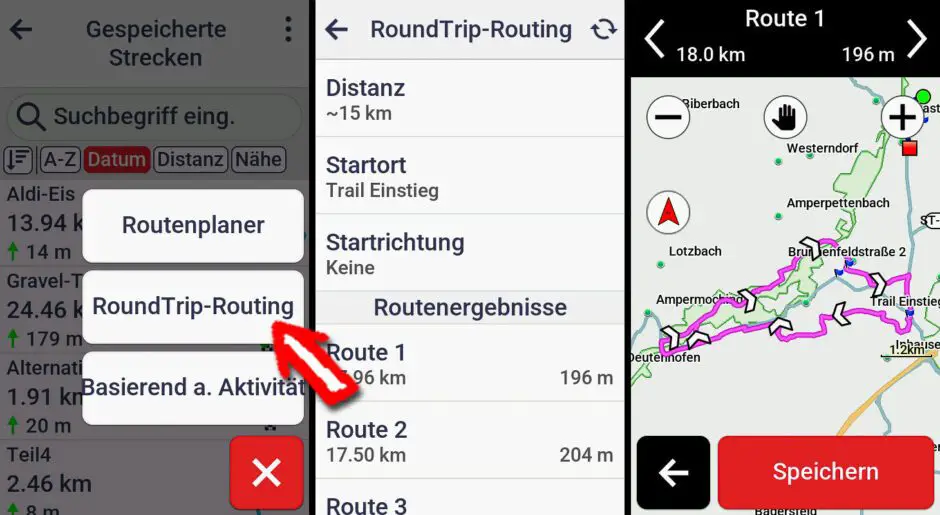
Der Edge berechnet dir jetzt drei Tourenvorschläge, die du dir auf der Karte anschauen kannst. In der Titelzeile wechselst du zwischen den Touren hin und her. Sollte dir keiner der Vorschläge gefallen, kannst du oben rechts mit den zwei gedrehten Pfeilen neue Vorschläge berechnen lassen.
Passende Tour-Vorschläge kannst du abspeichern und sofort fahren.
Zwischenfazit RoundTrip-Routing:
In der Praxis waren die RountTrip-Routing Vorschläge gar nicht mal so schlecht. Zumindest im ländlichen Bereich. In der Stadt kommt nichts tolles raus – ist aber nicht so schlimm.
🎬 Video Garmin EDGE Navigation
Den Unterschied zwischen Strecken- und Zielnavigation zeige ich dir mit vielen Praxisbeispielen in diesem Garmin Edge Navi Tutorial:
Durch Klick auf das Video wird eine Verbindung zu YouTube hergestellt und Nutzerdaten an Google gesendet Datenschutzerklärung von YouTube
❓ Fragen zur Garmin Edge Navigation
Folgende Fragen zur Navigation mit einem Garmin Edge erreichen mich sehr oft. Hier kurz und knapp die Antworten:
Bei den Garmin Edge Modellen lautet die Antwort: Nein!
Ist zwar ein häufiger Anwendungsfall, aber Garmin hat es nur in die Uhren der Fenix Serie eingebaut.
Ja, du kannst eine im Edge selbst aufgezeichnete Strecke über Strecken – PLUS-Button – Basierend a. Aktivität auswählen und dann speichern.
Jetzt findest du die Tour wie jede andere geplante Route unter „Gespeicherte Strecken„.
Nein! Wird oft gefragt und gewünscht. Aber Garmin kann oder will das nicht in die Einstellungen übernehmen.
Nein! Auch diese Einstellung wird oft gewünscht. Aber auch hier stellt sich Garmin leider stur.
✔️Persönliches Fazit
Mit dem Garmin Edge 1030 hat 2017 die Routen-Navigation entlang eines selbst geplanten GPX-Tracks einen großen Fortschritt gegenüber dem Edge 1000 gemacht. Diese Funktionen wurden anschließend auf nachfolgende Edge Modelle übertragen und erweitert.
Zielführung entlang geplanter Strecken ist aktuell für mich die beste Variante um mit dem Garmin EDGE auf Radtour zu gehen.
Mit dem Garmin Edge 1030Plus wurde die Navigation wieder ein Stück weiterentwickelt und das ständige „Bitte wenden“ beim Re-Routing reduziert.
Mit dem Garmin EDGE 1050 kam dann die Sprachansage direkt ins Gerät.
Wenn jetzt noch Liniendicke, Farbe und Standort-Icon-Größe individuell angepasst werden können, würde ein häufig gehörter Kitikpunkt beseitigt.
Die Navigation zu einem Einzelziel (Adresse, POI & Co) finde ich nur auf kurzen Strecken brauchbar. Etwa um zum Hotel, Supermarkt oder Bahnhof geführt zu werden.
Wie navigierst du am liebsten mit dem Garmin EDGE? Schreib mir deinen Weg zum Ziel in die Kommentare.


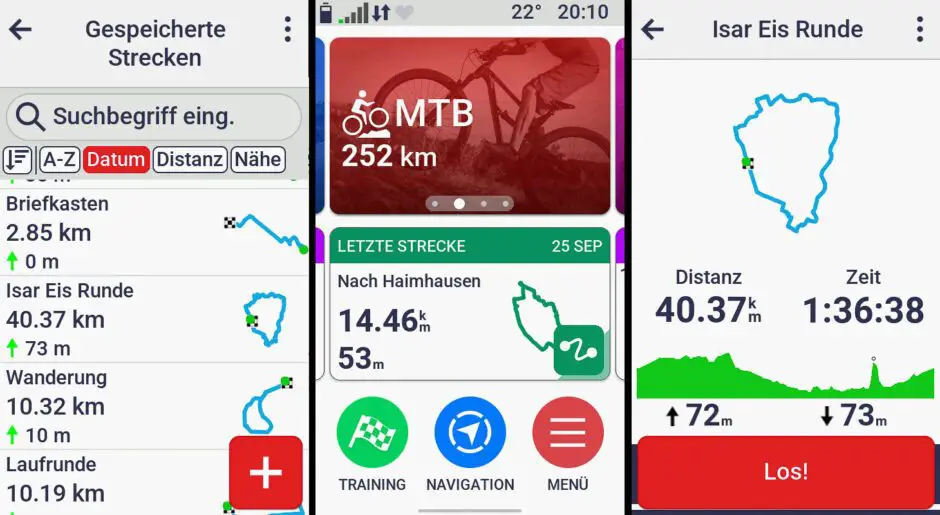





Ich lade von komoot die gpx-Datei runter,per USB dann auf den Edge Explore 2.
Hallo Mawosch, vielen Dank für den sehr hilfreichen Artikel! Leider hat Garmin vor kurzem die USB-Verbindung auf MTP umgestellt. Mein bisheriges Vorgehen, die gpx-Datei in den Newfiles-Ordner zu kopieren wird damit vor allem mittels iPad unmöglich! Hast du einen Tipp (außer die Garmin Explore App), wie ich in Offline-Umgebungen die gpx ins Gerät bekommen kann? Der Transfer über die Connect App geht ja leider nur online…